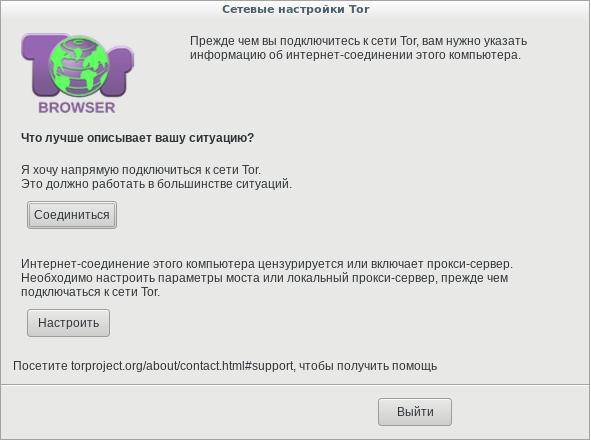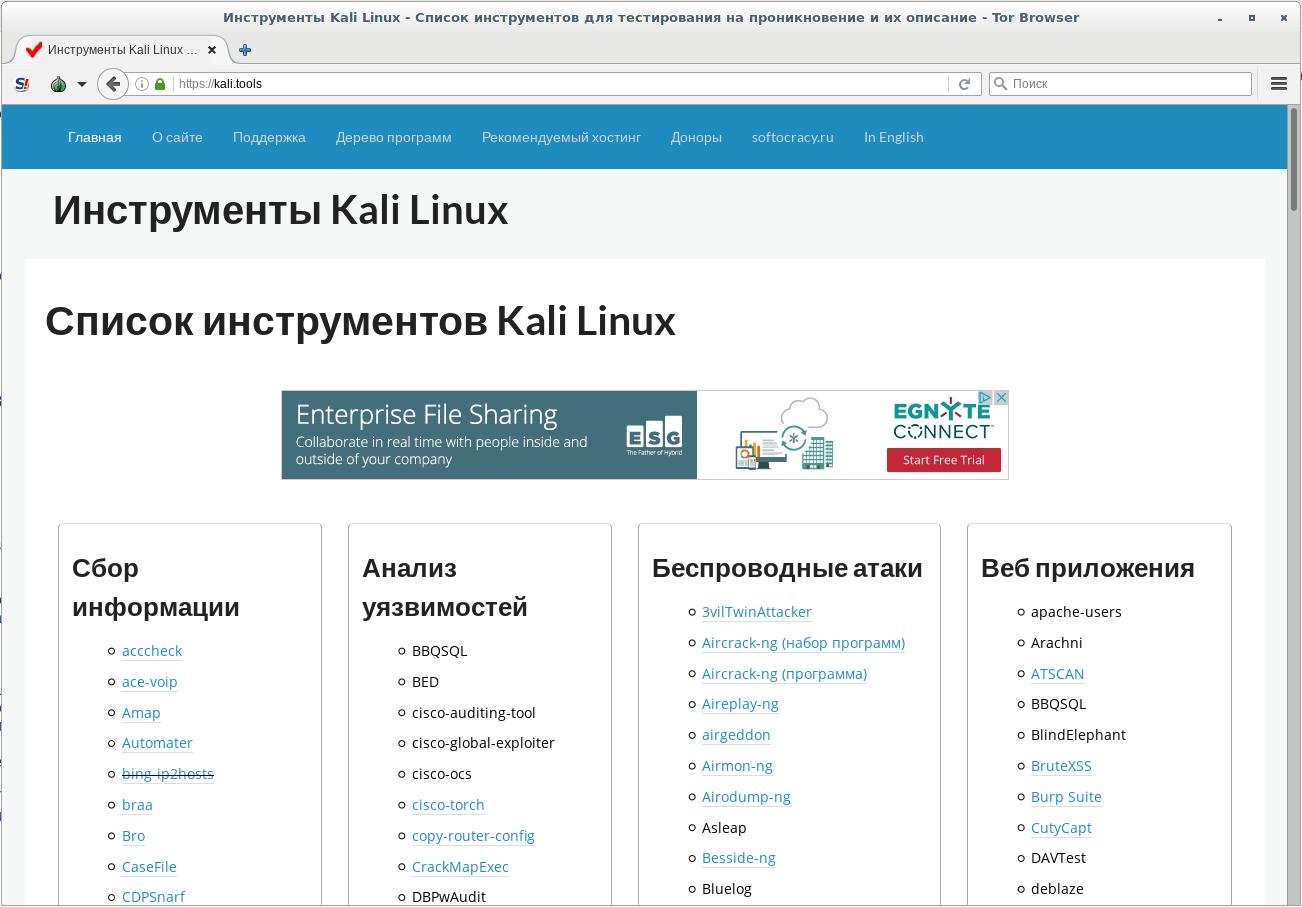- Браузер Tor в Кали Линукс.
- СПРАВКА
- TOR в Кали Линукс: запускаем из-под root-а
- Переходим к главному — ошибкам запуска Tor. Самая распространённая из них — Tor в Кали Линукс отказывается запускаться в учётной записи администратора из-под root. То же самое происходит и в обновлённой версии при попытке запустить Tor Browser Setup:
- Инструменты Kali Linux
- Список инструментов для тестирования на проникновение и их описание
- Tor Browser
- Описание Tor Browser
- Справка по Tor Browser
- Руководство по Tor Browser
- Примеры запуска Tor Browser
- Установка Tor Browser
- Скриншоты Tor Browser
- Инструкции по Tor Browser
Браузер Tor в Кали Линукс.
Как установить Tor в Кали Линукс и запустить с root правами.
Всем привет, короткая статья о том, как установить анонимный браузер Tor в Кали Линукс и запустить его с правами пользователя root. Конечно, проблем с установкой Tor в Кали Линукс не очень много, так на момент написания статьи я лично пользуюсь версией 2.0 Кали, а значит и установка браузера решается простой и логичной командой в терминале. Но сначала давайте укажем Кали дополнительный репозиторий, откуда пакеты будут качаться. Откроем файл с их списком командой в терминале:
leafpad /etc/apt/sources.list
и добавим строчку (в будущих версиях Кали, возможно, этого делать вообще не придётся — попробйте прямо без редактирования списка репозиториев):
deb https://deb.torproject.org/torproject.org/ wheezy main Сохранимся и выйдем. Теперь и команда установки сервиса:
apt-get install tor
Для загрузки традиционной версии именно браузера Tor с графическим интерфейсом перейдите на сайт производителя и, выбрав русскую версию, загрузите архив.
Я перекинул архив на Рабочий стол и там же его распаковал из терминала (например, вот так — у вас наверняка своя версия):
tar -xvf tor-browser-linux32-7.0.1_ru.tar.xz
СРАЗУ . У меня получилось так, что Tor был уже установлен из-под гостевой учётной записи, а под root правами запускаться, естественно, не собирался. Если я не со зла упустил какой-то момент установки браузера на чистую сборку с Кали (то есть впервые), и у вас поставить Tor не получается, то пишите — разберёмся вместе.
СПРАВКА
Многие начинающие пользователи Кали наверняка заметили, что запуск Tor из терминала одноимённой командой и запуск браузера TOR как приложения несёт разные результаты. TOR, как пропатченная версия Мозиллы, ведёт себя как и подобает анонимайзеру, выполняя функции приватного и расширенного доступа ко всем сайтам. Однако запуск сервиса Tor из терминала не позволяет почему-то это делать некоторым другим установленным в Кали браузерам. Так почему?
Луковичный браузер и луковичный сетевой сёрфинг — это не одно и тоже. Говоря простым языком, браузер Tor — это оболочка, которая следит за тем, чтобы вы НЕ ПОКИДАЛИ пределов сети, объединённых в Tor. Кто не читал, это одно из условий проекта: СЛЕЖКА за АНОНИМНОСТЬЮ и ПРИВАТНОСТЬЮ (как вам такой каламбур?). Конечно же, примерно тоже самое происходит и в других браузерах, однако не так настырно: отсюда и разница в скоростях. Но вот что точно, так это тот факт, что остальным, «нормальным» браузерам на подходе к серверам на доменах высшего уровня становится наплевать на указываемые службой Tor прокси-перемычки. Ибо у них свои есть. Так что не ждите, что на фоне запущенного сервиса Tor какой-нибудь Chromium выведет вас в тёмный сегмент сети.
TOR в Кали Линукс: запускаем из-под root-а
Переходим к главному — ошибкам запуска Tor. Самая распространённая из них — Tor в Кали Линукс отказывается запускаться в учётной записи администратора из-под root. То же самое происходит и в обновлённой версии при попытке запустить Tor Browser Setup:
Мешает ему часть скрипта, которая вызывает окно с ошибкой. Удалим её или скроем. Найдите файл с именем start-tor-browser и откройте любимым текстовым редактором. Найдите часть скрипта с таким содержанием:
if [ "`id -u`" -eq 0 ]; then complain "The Tor Browser . should not be run as root. Exiting." exit 1 fi
В ранних версиях Кали нужно было к каждой новой строчке добавить значок # (знак комментирования), чтобы получилось вот так:
В Кали Rolling прокатывает вариант, если в существующем коде заменить 0 на 1 в строке:
Я пробовал по всякому, получалось. Сохраните проделанные изменения (а то окно с ошибкой на рисунке будет вас постоянно встречать при запуске) и закройте файл. Но это может быть ещё не всё.
Теперь при попытке запуститься Tor возможно будет ссылаться на непредвиденную ошибку. Просто нужно немного разбавить права на запуск скрипта командой в терминале:
chown -hR root tor-browser_ru
где, tor-browser_ru — та самая папка, где браузер находится. Всё, теперь всё работает.
Успехов.
Инструменты Kali Linux
Список инструментов для тестирования на проникновение и их описание
Tor Browser
Описание Tor Browser
Tor Browser — является полностью настроенным и портативным браузером, для просмотра веб-сайтов через сеть Tor. Tor Browser может быть запущен на Windows, Mac OS X или Linux и при этом не требуется установка какого-либо дополнительного программного обеспечения. Его можно разместить на USB флешку и запускать её оттуда.
Использование Tor Browser позволяет скрыть свой реальный IP (а значит и расположение), получать беспроблемный доступ к заблокированным в определённых регионах веб-сайтам, а также предотвратить перехват передаваемых данных (например, Tor трафик не подвержен атаки человек-посередине, проводимой в вашей локальной сети или при подключении к мошеннической точки доступа).
Tor Browser ≠ Обычный браузер + Tor
Tor Browser не только является полностью автономным, но и содержит плагины и настройки для обеспечения дополнительной приватности.
Лицензия: разные лицензии, входящих в состав пакета программ
Справка по Tor Browser
-h|--help Показать справку и выйти -u|--update Принудительное обновление копии в вашей домашней директории --dir= Директория Tor-Browser для использования
Все нераспознанные аргументы будут переданы браузеру.
Руководство по Tor Browser
Примеры запуска Tor Browser
Запуск в Arch Linux / BlackArch
Установка Tor Browser
Tor Browser является портативной программой, которую достаточно скачать, распаковать и запустить. Для упрощения этой процедуры можно использовать пакет Tor Browser Launcher, который доступен во многих дистрибутивах.
Tor Browser Launcher предназначен для упрощения установки и использования браузера Tor для пользователей GNU/Linux. Вы устанавливаете torbrowser-launcher из диспетчера пакетов вашего дистрибутива, и он обрабатывает все остальное:
- Загружает и устанавливает самую последнюю версию Tor Browser на вашем языке и для архитектуры вашего компьютера или запускает Tor Browser, если он уже установлен (Tor Browser автоматически обновляется при выходе новых версий)
- Проверяет подпись браузера Tor для вас, чтобы убедиться, что загруженная вами версия была криптографически подписана разработчиками Tor и не была подделана.
- Добавляет средство запуска приложений «Tor Browser» и «Tor Browser Launcher Settings» в меню рабочего стола.
- Включает профили AppArmor, чтобы в случае компрометации Tor Browser последствия были не менее серьёзными
- Опционально воспроизводит звук модема при открытии браузера Tor (потому что Tor очень медленный)
Установка в Kali Linux
Установка загрузчика Браузера Tor:
sudo apt install torbrowser-launcher
При первом запуске будут скачен и запущен Браузер Tor.
Установка в Debian, Linux Mint, Ubuntu
Установка загрузчика Браузера Tor:
sudo apt install torbrowser-launcher
Установка в Fedora
Установите и запустите пакет torbrowser-launcher.
Установка Tor Browser в любой Linux
Установка Tor Browser в Linux под обычным пользователем:
Скачайте и установите пакет (команда для 64-битной версии):
temp="$(curl -s https://www.torproject.org/download/languages/)"; temp2=`echo "$" | grep -E -o '[A-Za-z0-9/_.-]+.ru[.]tar.xz' | tail -n 1`; wget -O tor-browser-linux64.tar.xz "https://www.torproject.org$temp2"; tar xvfJ tor-browser-linux64.tar.xz; rm tor-browser-linux64.tar.xz; sudo mv tor-browser*/Browser/ /opt/; rm -rf tor-browser*;
temp="$(curl -s https://www.torproject.org/download/languages/)"; temp2=`echo "$" | grep -E -o '[A-Za-z0-9/_.-]+.ru[.]tar.xz' | head -n 1`; wget -O tor-browser-linux32.tar.xz "https://www.torproject.org$temp2"; tar xvfJ tor-browser-linux32.tar.xz; rm tor-browser-linux32.tar.xz; sudo mv tor-browser*/Browser/ /opt/; rm -rf tor-browser*;
После такой установки путь до исполнимого файла Tor Browser будет:
/opt/Browser/start-tor-browser
При желании, создайте ярлык:
gedit Рабочий\ стол/Tor_Browser.desktop
В открывшийся текстовый файл скопируйте-вставьте следующее:
[Desktop Entry] Name=Tor Browser Encoding=UTF-8 Exec=sh -c "/opt/Browser/start-tor-browser " Icon=/opt/Browser/browser/chrome/icons/default/default48.png StartupNotify=false Terminal=false Type=Application
Установка Tor Browser в Linux под рутом:
Скачайте и установите пакет (команда для 64-битной версии):
temp="$(curl -s https://www.torproject.org/download/languages/)"; temp2=`echo "$" | grep -E -o '[A-Za-z0-9/_.-]+.ru[.]tar.xz' | tail -n 1`; wget -O tor-browser-linux64.tar.xz "https://www.torproject.org$temp2"; tar xvfJ tor-browser-linux64.tar.xz; rm tor-browser-linux64.tar.xz; sudo mv tor-browser*/Browser/ /opt/; rm -rf tor-browser*; sed -i 's/id -u/echo 1/' /opt/Browser/start-tor-browser; chown -hR root /opt/Browser/
temp="$(curl -s https://www.torproject.org/download/languages/)"; temp2=`echo "$" | grep -E -o '[A-Za-z0-9/_.-]+.ru[.]tar.xz' | head -n 1`; wget -O tor-browser-linux32.tar.xz "https://www.torproject.org$temp2"; tar xvfJ tor-browser-linux32.tar.xz; rm tor-browser-linux32.tar.xz; sudo mv tor-browser*/Browser/ /opt/; rm -rf tor-browser*; sed -i 's/id -u/echo 1/' /opt/Browser/start-tor-browser; chown -hR root /opt/Browser/
После такой установки путь до исполнимого файла Tor Browser будет:
/opt/Browser/start-tor-browser
При желании, создайте ярлык:
gedit Рабочий\ стол/Tor_Browser.desktop
В открывшийся текстовый файл скопируйте-вставьте следующее:
[Desktop Entry] Name=Tor Browser Encoding=UTF-8 Exec=sh -c "/opt/Browser/start-tor-browser" Icon=/opt/Browser/browser/chrome/icons/default/default48.png StartupNotify=false Terminal=false Type=Application
Установка в BlackArch
В репозитории BlackArch присутствует только английская версия программы, если вас это устраивает, то вы можете установить её следующим образом:
sudo pacman -S tor-browser-en zenity gst-plugins-good gst-libav libpulse libnotify
Для установки русской версии выполните:
git clone https://aur.archlinux.org/tor-browser-ru.git cd tor-browser-ru/ makepkg -si tor-browser-ru
Установка в Windows
Скачайте с официального сайта https://www.torproject.org/projects/torbrowser.html.en#downloads самораспаковывающийся архив. Запустите его для распаковки. Перейдите в созданный после распаковки каталог и запустите ярлык Start Tor Browser. Нажмите «Соединиться» и дождитесь подключения браузера к сети.
Если вы хотите, чтобы сайты сохраняли введённые вами пароли, то перейдите в Настройки, далее Приватность, снимите галочку «Всегда работать в режиме приватного просмотра».
Перейдите в Настройки, далее Защита и поставьте галочку напротив «Запоминать логины для сайтов».
Информация об установке в другие операционные системы будет добавлена позже.
Скриншоты Tor Browser